چطور مشکل وصل نشدن اپل واچ به آیفون را برطرف کنیم؟
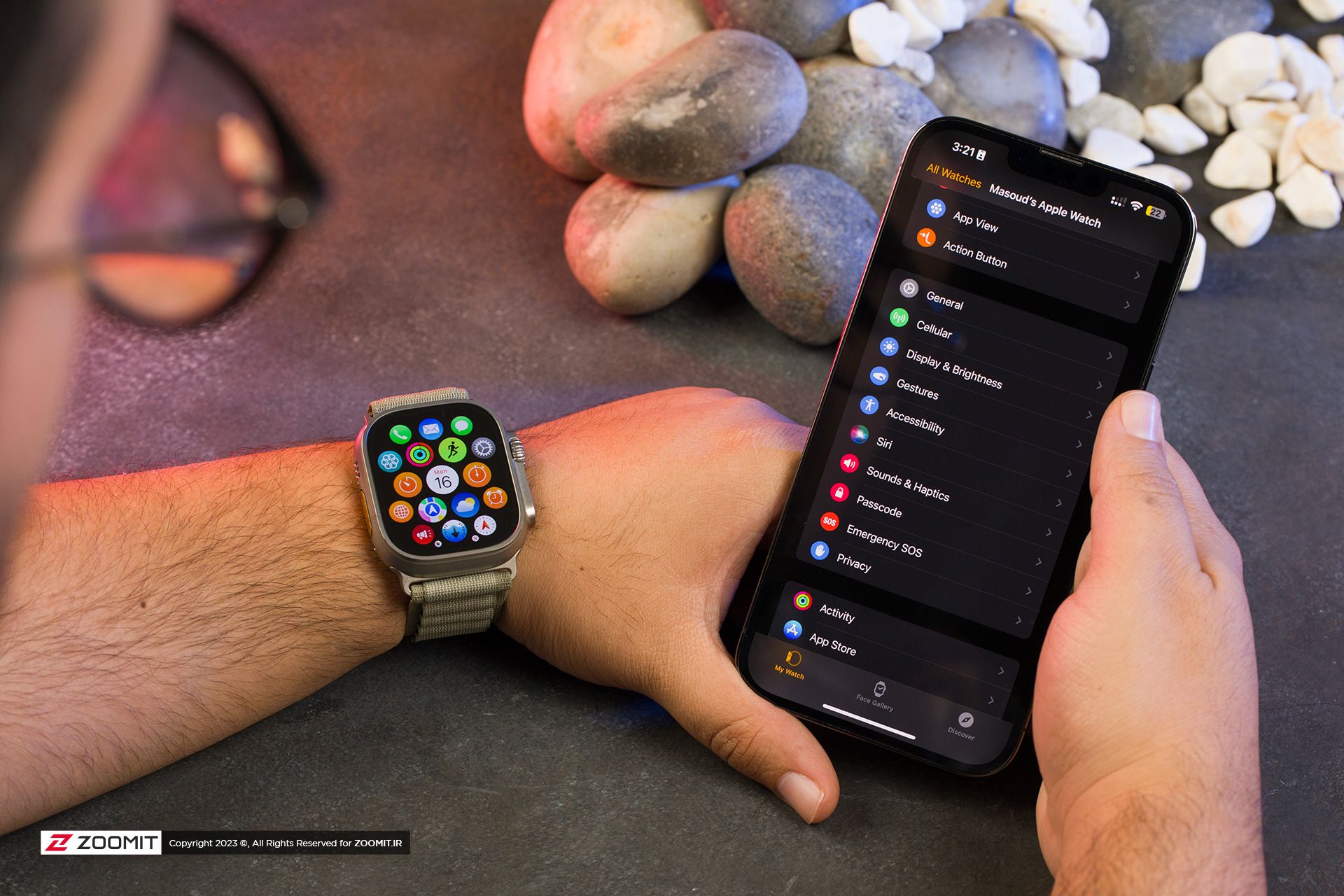
زمانی که اپل واچ به آیفون متصل نشود، استفاده از تمام قابلیتهای آن ممکن نیست. البته شما همچنان میتوانید جزئیات فعالیتهای ورزشی خود را ثبت کنید و میزان کالری سوزاندهشده را ببینید؛ اما اعلانها، پیامها و تماسها را روی ساعت خود دریافت نخواهید کرد.
خبر خوب این است که در اکثر موارد مشکلات وصلنشدن اپل واچ را میتوان در عرض چند دقیقه برطرف کرد؛ فقط باید مراحل ذکرشده در زیر را برای اتصال مجدد دستگاههای خود دنبال کنید.
چگونه اپل واچ خود را بهدرستی به آیفون متصل کنیم؟
برای اتصال صحیح اپل واچ و آیفون خود، از نزدیکبودن هر دو دستگاه بههم اطمینان حاصل کنید. منتظر بمانید تا پاپآپی تحت عنوان Use your iPhone to set up this Apple Watch را روی آیفون خود ببینید. سپس Continue را فشار دهید تا فرایند آغاز شود.
در این مرحله یک صفحه جهت اتصال در آیفون و یک صفحهی مخصوص برای اتصال در اپل واچ خود مشاهده خواهید کرد. دوربین آیفونتان را به سمت صفحهی اپل واچ بگیرید تا عملیات اتصال انجام شود. هنگامی که اپل واچ خود را به آیفونتان متصل کردید، میتوانید بقیهی تنظیمات اولیه مانند شخصیسازی watchOS را انجام دهید.
چگونه مشکلات وصلنشدن اپل واچ را برطرف کنیم؟
اگر نمیتوانید اپل واچ را به آیفون خود وصل کنید، پیش از هرکاری ابتدا در آیفون خود، انگشتتان را از سمت راست به پایین بکشید تا به کنترلسنتر دسترسی پیدا کنید و از فعالبودن وایفای و بلوتوث مطمئن شوید. برای برقراری ارتباط آیفون با اپل واچ به فعالبودن هر دو این موارد نیاز است. فراموش نکنید تا بلوتوث اپل واچ را نیز از بخش تنظیمات روشن کنید، سپس باید اجازه دهید تا دستگاهها یکدیگر را بیابند و از طریق یکی به دیگری متصل شوید.
برای اطمینان از اینکه اپل واچ شما به آیفون متصل نیست، ابتدا دکمهی Side را که زیر دکمهی چرخشی دیجیتال کراون قرار دارد، فشار دهید تا کنترلسنتر اپل واچ ظاهر شود. اگر اپل واچ به گوشی متصل باشید، مثل تصویر زیر آیکون گوشی را در بالاترین قسمت کنترل سنتر اپل واچ خواهید دید. اگر روی این آیکون یک خط مورب کشیده شده بود یعنی اپل واچ به آیفون متصل نیست، پس باید به سراغ آیفون خود بروید و از روشنبودن بلوتوث و وایفای مطمئن شوید.

در طول فرایند اتصال، صفحهی اپل واچ باید پنجرهی راهاندازی را نشان دهد. اگر بهجای آن واچفیس معمولی را میبینید، ممکن است اپلواچ به آیفون دیگری متصل باشد. پیش از اتصال اپلواچ به آیفون خود باید ارتباط آن را با آیفون قبلی حذف کنید. برای این کار:
- به Settings بروید و وارد General شوید.
- گزینهی Reset و سپس Erase All Content and Settings را انتخاب کنید.
- حالا دوباره مراحل اتصال را تکرار کنید.
اگر با وجود انجام مراحل بالا اپل واچ همچنان به آیفون وصل نمیشود، باید روشهای ذکرشده در ادامهی مقاله را امتحان کنید.
۱. اپل واچ و آیفون را ریستارت کنید
قدم بعدی که میتوانید بردارید، راهاندازی مجدد یا ریستارت کردن اپل واچ و آیفون است.
- در اپل واچ: دکمهی چرخان (Digital Crown) و دکمهی ساید (Side) را بهمدت ۱۰ ثانیه بهطور همزمان فشار دهید تا لوگوی اپل را ببینید.
- در آیفون: دکمهی Side و یکی از دکمههای تنظیم صدا را بهطور همزمان فشار دهید و سپس نوار لغزندهی خاموشکردن را به سمت راست بکشید. پس از آن، دکمهی ساید را دوباره فشار دهید تا لوگوی اپل ظاهر شود.
۲. سیستمعامل را بهروزرسانی کنید
اگر اپل واچ شما هنوز به آیفون متصل نمیشود، اطمینان حاصل کنید که هم اپل واچ و هم آیفون شما به جدیدترین نسخه بهروز شدهاند. برای بررسی بهروزبودن سیستمعامل در هر دو دستگاه:
- از Settings به General بروید و وارد Software Update شوید.
- در بخش Software Update اگر سیستمعامل بهروزتری در دسترس باشد، اعلان دانلود و نصب آن را خواهید دید.



۳. تنظیمات شبکهی آیفون را ریست کنید
یکی دیگر از اقداماتی که میتوانید در زمان متصلنشدن اپل واچ خود انجام دهید، ریستکردن تنظیمات شبکه (Network Settings) در آیفون است. انجام این کار اطلاعات موجود در آیفون شما را پاک نمیکند؛ اما تمام تنظیمات مربوط به شبکه مانند رمزهای وایفای و اتصالات بلوتوث ذخیرهشده را به حالت پیشفرض کارخانه باز میگرداند. برای تنظیم مجدد تنظیمات شبکه در آیفون خود:
- به بخش Settings بروید و روی General ضربه بزنید.
- در انتهای فهرست، گزینهی Transfer or Reset iPhone را پیدا کرده و انتخاب کنید.
- روی Reset ضربه بزنید تا گزینههای مختلفی ظاهر شوند و از میان آنها Reset Network Settings را انتخاب کنید. در آخر، هنگامی که از شما رمز عبور خواسته شد، آن را وارد کنید.




۴. اپل واچ را ریست کنید
اگر با انجام روشهای بالا به نتیجهای نرسیدید، زمان آن رسیده است که اپل واچ خود را به حالت کارخانه بازگردانید. برای این کار در اپل واچ:
- از Settings به General بروید.
- به پایین اسکرول کنید و روی گزینهی Reset ضربه بزنید.
- گزینهی Erase All Content and Settings را انتخاب کنید.



هنگامی که اپل واچ خود را از اول راهاندازی کردید، امیدواریم که اتصال مجدد به آیفونتان امکانپذیر شود. اگر اتصال موفقیتآمیز باشد، شما قادر خواهید بود آن را بهعنوان یک دستگاه کاملاً جدید تنظیم کنید یا از نسخهی پشتیبان قبلی برای بازیابی اطلاعات در طول فرایند راهاندازی بهره ببرید.
امیدوارم این آموزش برایتان مفید بوده باشد. همانطور که مشاهده کردید، حتی وقتی اپل واچ شما با مشکلات ارتباطی روبهرو میشود، فقط چند گام ساده لازم است تا دستگاه شما دوباره فعال شود. شما با استفاده از کدام روش توانستید اپل واچ را به آیفونتان وصل کنید؟